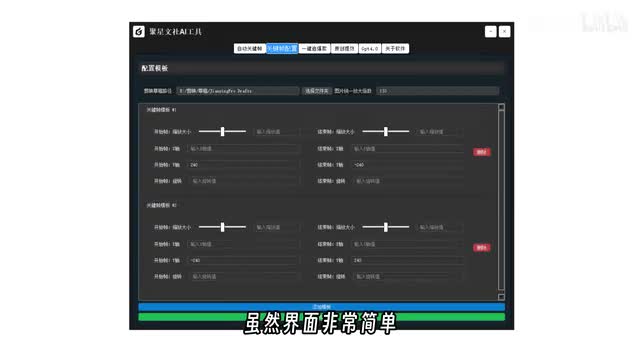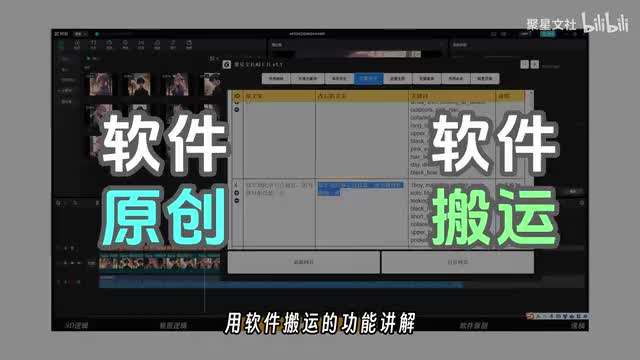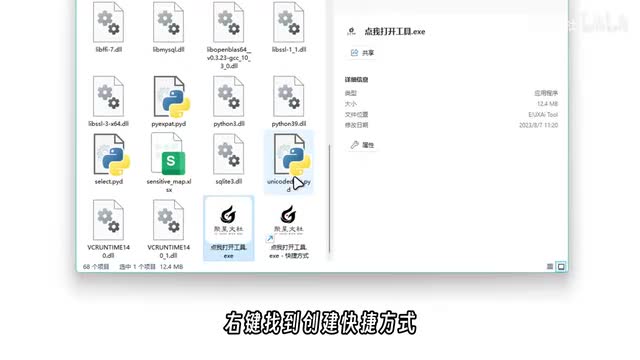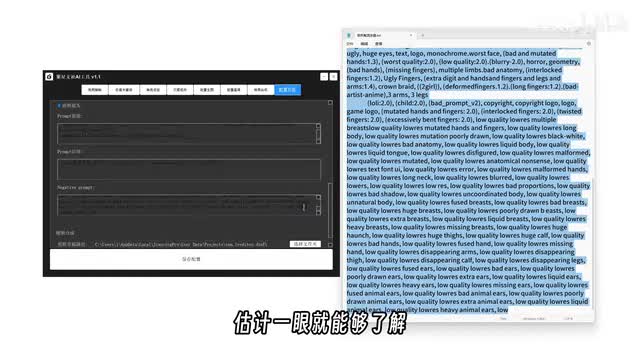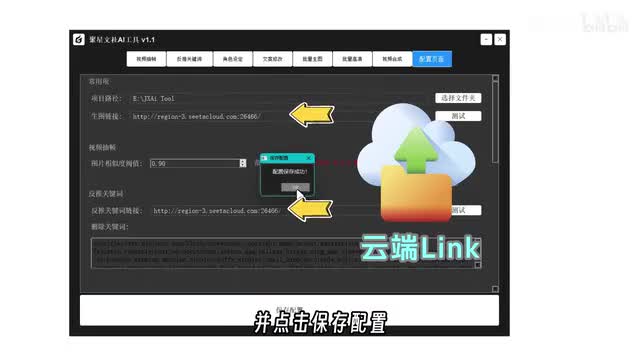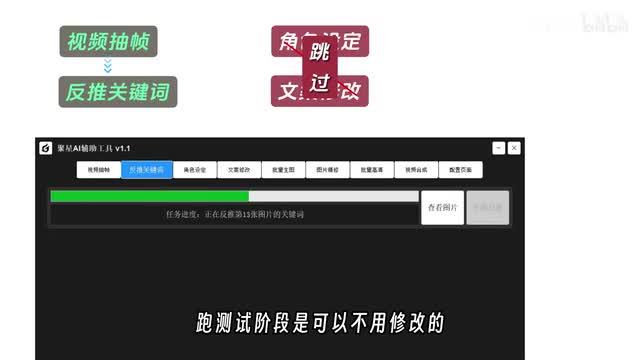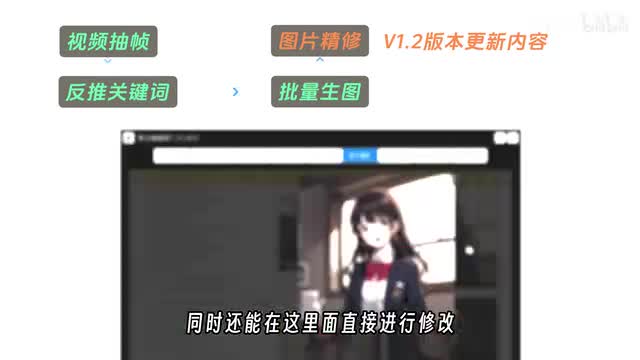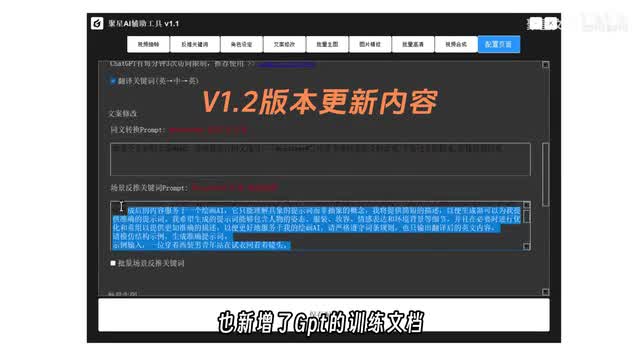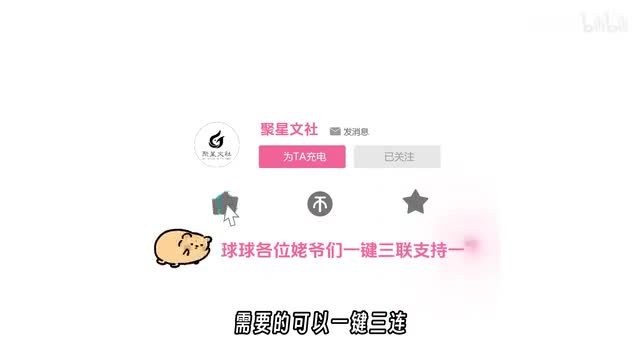在我们拿到剧情文式的一键ai工具后,里面还会有另一个工具,就是一键关键帧。顾名思义,它能让我们在跑完一键a i后,给视频一键打开关键帧。虽然界面非常简单,但功能却十分强大,设置可以参照我这样去设置,切记只要设置y轴,在我们还没有完全熟练使用该工具前,还是老老实实的做作业吧。
接着这里面还会有一个工具使用教学的视频,里面会更加详细的讲解一键ai工具的使用流程。分别对应用软件制作原创以及用软件搬运的功能讲解。在看完这个视频后,就能直接领取激活码,因为只有在充分了解软件的使用,才能更好的去利用软件提升自己的效率。
但在拿到激活码之后,还需要做一件事,那就是将一键ai工具的整个文件夹解压并拖放到到目录,然后找到文件夹中的启动器,右键找到创建快捷方式,并将其拖到桌面,以便于我们之后更好的使用。这样就可以打开工具,将激活码粘贴进去,开始下一步的使用。而与此同时,我们还会拿到一个参数配置的文档。
需要将它一一复制进入软件的配置页面当中。如果学习过stable diffusion的同学,估计一眼就能够了解。这些参数分别对应了真相、起手词柔软以及反向提示词括号嵌入式模型配置。
完成这些后就能拿到云端链接以及测试文件。我们需要将链接复制进入这两个框中,并点击保存配置。同时将提供的测试文件解压,分别得到已经拆分好的视频、音频以及字幕文件。
随后我们来到抽帧功能,将视频以及字幕文件拖入进去,并从抽帧开始从左往右完成抽帧以及返回角色设定和文案修改。这两个功能可以跳过跑测试阶段是可以不用修改的,我们只需要知道怎么使用即可。如果是自己正常使用,软件也内置了它的g p t,可以帮你辅助修改文案,接着完成批量生成。
而在之后的图片精修是一键ai工具的v一点二版本所更新的内容,不仅可以看到每一张画面的原图和二次生图的效果,同时还能在这里面直接进行修改,再次生成。在检查。键生成没有问题后,就可以继续完成无损高清以及视频合成。
这样在我们打开剪映就能发现,软件已经在剪映新建了一个合成好的视频。但这个视频还只是排列好了音频及字母,所以我们还需要打开另一个工具一键关联帧。因为我们事先已经设置好了,所以只要点击刚刚软件合成的视频,就能一键自动拉上关键帧,再去剪映检查,视频就已经完成了百分之八十。
所以如果还想修改或者添加特效、音效等,也可以在剪映直接进行修改,这样软件搬运的整个流程也就算完成了。如果还想利用软件实现原创的功能,在一键a i工具v一点二版本的更新中也新增了chat g p t的训练文档,可以根据原创文案一键生成关键词并完成删图,在图片进行中检查并修改,最后直接合成到剪辑和搬运并没有太大区别。如果使用中有任何问题,也欢迎随时反馈。
软件制作不易,需要的可一键三连移步评论区。
 刺鸟图文助手
刺鸟图文助手